'>

வேலை செய்யவில்லை? உங்கள் பேச்சாளர்களிடமிருந்து ஆடியோ எதுவும் வரவில்லையா? உங்கள் கணினியில் எந்தவொரு ஒலி பிரச்சனையும் இல்லாமல் இருந்தால், நீங்கள் ஏற்கனவே மைக்ரோசாஃப்ட் சரிசெய்தலை முயற்சித்திருக்கலாம்.
சிவப்பு எக்ஸ் கொண்ட “ஆடியோ முடக்கப்பட்டுள்ளது” என்று அறிவிப்பைக் கண்டால், ஆடியோ இயக்கி காரணமாக சிக்கல் ஏற்பட வாய்ப்புள்ளது.
தயவுசெய்து அமைதியாக இருங்கள். உண்மையில் தீர்க்க இது கடினமான பிரச்சினை அல்ல. கீழே உள்ள படங்களுடன் எளிதாகச் செய்யக்கூடிய படிகளைப் படித்து பின்பற்றவும்.
படி 1: நீங்கள் ஆடியோ சாதனத்தை இயக்கியுள்ளீர்கள் என்பதை உறுதிப்படுத்திக் கொள்ளுங்கள்
படி 2: கட்டளை வரியில் இயக்கவும்
படி 3: ஆடியோ டிரைவரை மீண்டும் நிறுவவும்
குறிப்பு : படங்கள் விண்டோஸ் 10 இல் காட்டப்பட்டுள்ளன, ஆனால் எல்லா திருத்தங்களும் விண்டோஸ் 7 க்கும் பொருந்தும்.
படி 1: நீங்கள் ஆடியோ சாதனத்தை இயக்கியுள்ளீர்கள் என்பதை உறுதிப்படுத்திக் கொள்ளுங்கள்
உங்கள் ஆடியோ சாதனத்தை பிளேபேக் சாதனங்கள் சாளரத்திலும் சாதன நிர்வாகியிலும் இயக்கியுள்ளீர்களா என்பதை நீங்கள் சரிபார்க்க வேண்டும். உங்கள் ஆடியோ சாதனம் சரியாக வேலை செய்ய வேண்டுமானால் அதை முடக்கக்கூடாது.
பிளேபேக் சாதனத்தில்
1) பொத்தானின் வலது மூலையில் உள்ள ஒலி ஐகானை வலது கிளிக் செய்து தேர்ந்தெடுக்கவும் பின்னணி சாதனங்கள் .
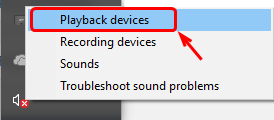
2) புதிய சாளரத்தில், வெற்று இடத்தில் வலது கிளிக் செய்து தேர்ந்தெடுக்கவும் முடக்கப்பட்ட சாதனங்களைக் காட்டு . என்றால் துண்டிக்கப்பட்ட சாதனங்களைக் காட்டு தேர்வு செய்யப்படவில்லை, தேர்ந்தெடுக்கவும்.

3) உங்கள் பின்னணி சாதனத்தை இப்போது பார்ப்பீர்கள். உங்கள் இயல்புநிலை பின்னணி சாதனம் நரைத்திருந்தால் மற்றும் கீழ் அம்புடன் இருந்தால், நீங்கள் அதை வலது கிளிக் செய்து தேர்வு செய்ய வேண்டும் இயக்கு .
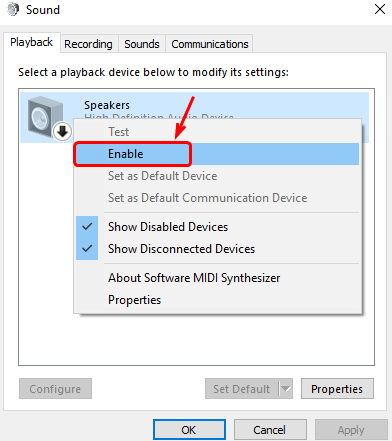
சாதன நிர்வாகியில்
1) உங்கள் விசைப்பலகையில், அழுத்தவும் விண்டோஸ் லோகோ விசை மற்றும் எக்ஸ் அதே நேரத்தில், பின்னர் தேர்வு செய்யவும் சாதன மேலாளர் .
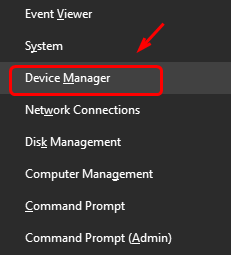
2) வகையைக் கண்டுபிடித்து விரிவாக்குங்கள் ஒலி, வீடியோ மற்றும் விளையாட்டு கட்டுப்படுத்திகள் உங்கள் ஆடியோ சாதன இயக்கியைக் கண்டுபிடிக்க. நீங்கள் பார்க்கிறீர்கள் என்றால் கீழ்நோக்கிய அம்புக்குறி ஸ்கிரீன் ஷாட்டில் காட்டப்பட்டுள்ளபடி, உங்கள் ஆடியோ சாதன இயக்கி முடக்கப்பட்டுள்ளது.
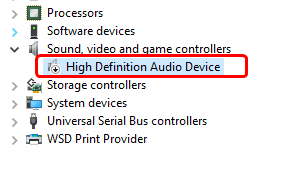
3) உங்கள் ஆடியோ சாதன இயக்கியை வலது கிளிக் செய்து தேர்வு செய்யவும் சாதனத்தை இயக்கு .
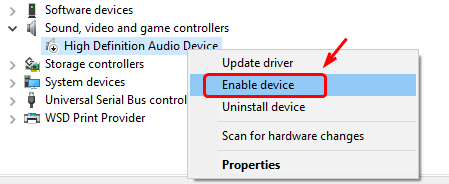
உங்கள் ஆடியோ இன்னும் திரும்பி வரவில்லை என்றால், கீழே உள்ள படிகளை முயற்சிக்கவும்.
படி 2: கட்டளை வரியில் இயக்கவும்
1) உங்கள் விசைப்பலகையில், அழுத்தவும் விண்டோஸ் லோகோ விசை மற்றும் எக்ஸ் அதே நேரத்தில் தேர்வு செய்யவும் கட்டளை வரியில் (நிர்வாகம்) .
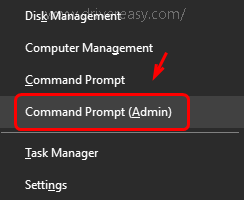
உடன் கேட்கப்படும் போது யுஏசி , அச்சகம் ஆம் தொடர.
2) கட்டளை வரியில் சாளரத்தில், பின்வரும் கட்டளையை தட்டச்சு செய்க:
நிகர உள்ளூர் குழு நிர்வாகிகள் / நெட்வொர்க் சேவையைச் சேர்க்கவும்
நிகர உள்ளூர் குழு நிர்வாகிகள் / உள்ளூர் சேவையைச் சேர்க்கவும்
வெளியேறு
ஒவ்வொரு கட்டளைக்கும் பிறகு நீங்கள் Enter விசையை அழுத்த வேண்டும்.
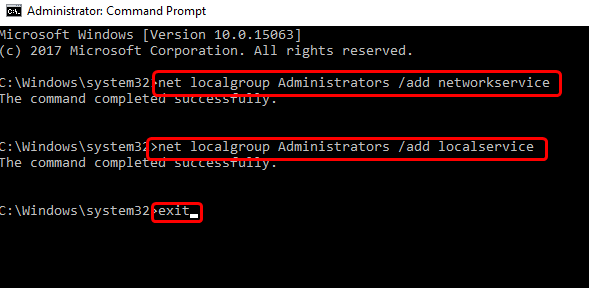
உங்கள் ஆடியோ மீண்டும் வந்துவிட்டதா என்று முயற்சிக்கவும்.
படி 3: ஆடியோ டிரைவரை மீண்டும் நிறுவவும்
உங்கள் ஆடியோ இயக்கியை மீண்டும் நிறுவ, முதலில் நீங்கள் அதை நிறுவல் நீக்க வேண்டும், பின்னர் சமீபத்தியதை மீண்டும் நிறுவ வேண்டும்.
1) உங்கள் விசைப்பலகையில், அழுத்தவும் விண்டோஸ் லோகோ விசை மற்றும் எக்ஸ் அதே நேரத்தில் தேர்வு செய்யவும் சாதன மேலாளர் .
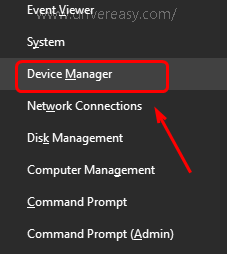
2) கண்டுபிடித்து விரிவாக்குங்கள் ஒலி, வீடியோ மற்றும் விளையாட்டு கட்டுப்படுத்திகள் வகை. உங்களிடம் உள்ள ஆடியோ இயக்கியை வலது கிளிக் செய்து தேர்ந்தெடுக்கவும் சாதனத்தை நிறுவல் நீக்கு .
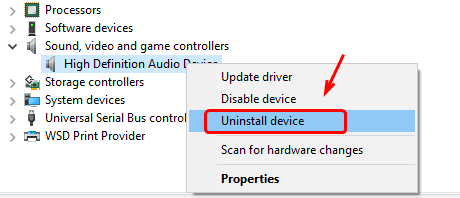
3) அழுத்தவும் நிறுவல் நீக்கு செயல்முறையை உறுதிப்படுத்த.
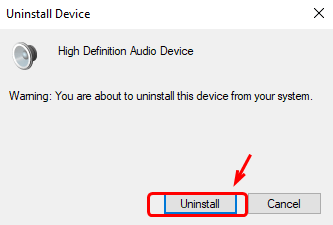
4) நிறுவல் நீக்கம் முடிந்ததும், நீங்கள் உங்கள் கணினியை மறுதொடக்கம் செய்ய வேண்டியிருக்கும், எனவே உங்கள் கணினி உங்களை ஆடியோ இயக்கி கண்டுபிடிக்கும்.
உங்கள் ஆடியோ இயக்கி இணையத்தை அடையாளம் கண்டு பதிவிறக்குவதன் மூலம் புதுப்பிக்கவும் நீங்கள் தேர்வு செய்யலாம். ஒரு குறிப்பிட்ட நேர செலவில்.
உங்கள் இயக்கிகளை கைமுறையாக புதுப்பிக்க உங்களுக்கு நேரம், பொறுமை அல்லது கணினி திறன் இல்லையென்றால், அதை தானாகவே செய்யலாம் டிரைவர் ஈஸி .
டிரைவர் ஈஸி தானாகவே உங்கள் கணினியை அடையாளம் கண்டு அதற்கான சரியான இயக்கிகளைக் கண்டுபிடிக்கும். உங்கள் கணினி எந்த கணினியை இயக்குகிறது என்பதை நீங்கள் சரியாக அறிந்து கொள்ள வேண்டிய அவசியமில்லை, தவறான இயக்கியை பதிவிறக்கம் செய்து நிறுவும் அபாயம் உங்களுக்கு தேவையில்லை, நிறுவும் போது தவறு செய்வதைப் பற்றி நீங்கள் கவலைப்பட தேவையில்லை.
உங்கள் டிரைவர்களை இலவசமாக அல்லது டிரைவர் ஈஸியின் புரோ பதிப்பில் தானாகவே புதுப்பிக்கலாம். ஆனால் புரோ பதிப்பில் இது 2 கிளிக்குகளை மட்டுமே எடுக்கும் (மேலும் உங்களுக்கு முழு ஆதரவும் 30 நாள் பணம் திரும்ப உத்தரவாதமும் கிடைக்கும்):
1) பதிவிறக்க Tamil இயக்கி எளிதாக நிறுவவும்.
2) டிரைவர் ஈஸி இயக்கி கிளிக் செய்யவும் இப்போது ஸ்கேன் செய்யுங்கள் பொத்தானை. டிரைவர் ஈஸி பின்னர் உங்கள் கணினியை ஸ்கேன் செய்து ஏதேனும் சிக்கல் இயக்கிகளைக் கண்டறியும்.
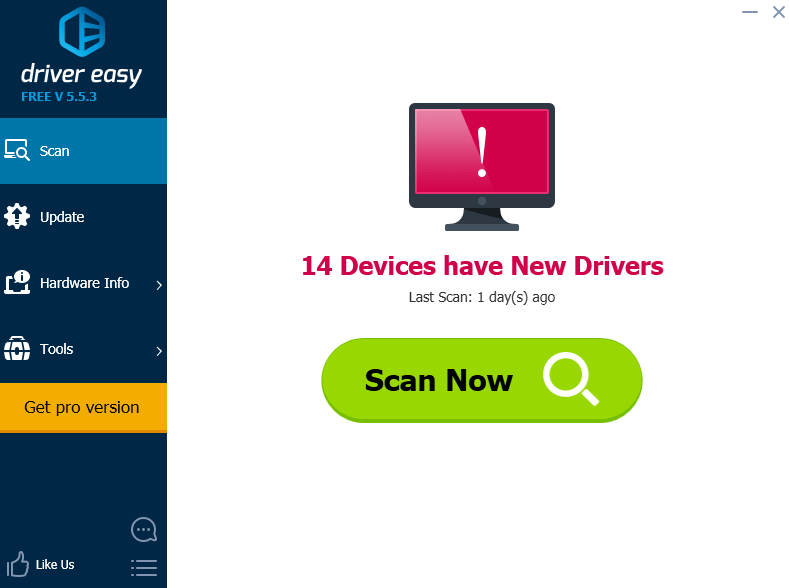
3) கிளிக் செய்யவும் புதுப்பிப்பு இந்த இயக்கியின் சரியான பதிப்பை தானாகவே பதிவிறக்கி நிறுவ ஒரு கொடியிடப்பட்ட ஆடியோ இயக்கி அடுத்த பொத்தானை (நீங்கள் இதை செய்ய முடியும் இலவசம் பதிப்பு).
அல்லது கிளிக் செய்க அனைத்தையும் புதுப்பிக்கவும் உங்கள் கணினியில் காணாமல் போன அல்லது காலாவதியான அனைத்து இயக்கிகளின் சரியான பதிப்பை தானாகவே பதிவிறக்கி நிறுவலாம் (இதற்கு இது தேவைப்படுகிறது சார்பு பதிப்பு - நீங்கள் கிளிக் செய்யும் போது மேம்படுத்தும்படி கேட்கப்படுவீர்கள் அனைத்தையும் புதுப்பிக்கவும் ).
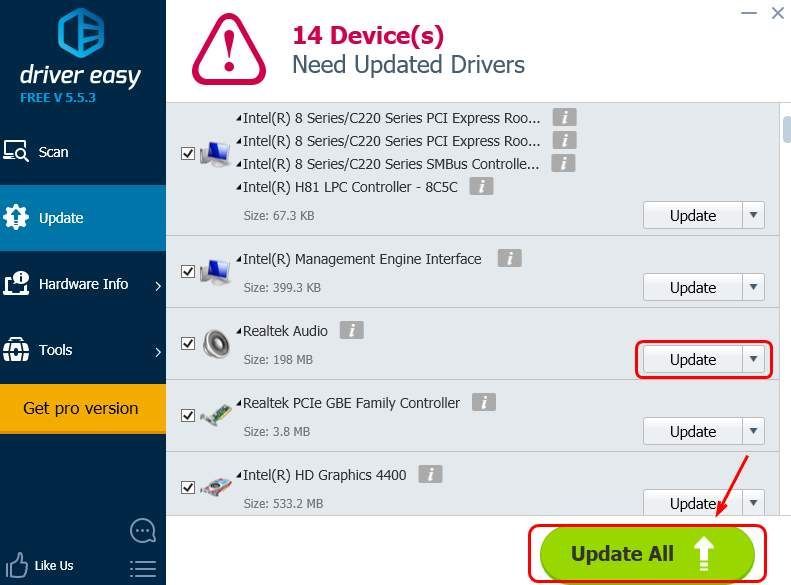




![[தீர்க்கப்பட்டது] வாட்ச் டாக்ஸ்: லெஜியன் பிசியில் செயலிழக்கிறது](https://letmeknow.ch/img/other/81/watch-dogs-legion-crash-sur-pc.jpg)

